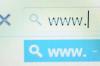Pencari Mac menampilkan daftar Favorit: file, folder, dan drive yang sering digunakan dan dapat berfungsi sebagai pintasan yang dapat diklik. Selain Favorit default Finder, yang mencakup folder Desktop dan Dokumen, Anda dapat menambahkan file Anda sendiri ke Favorit dengan operasi drag-and-drop sederhana. Anda dapat melihat Favorit di bilah sisi Finder.
Tambahkan Favorit
Langkah 1: Mulai Pencari
Luncurkan Penemu dengan mengklik ikonnya di Dock.
Video Hari Ini
Langkah 2: Cari File, Folder atau Drive
Temukan file yang ingin Anda tambahkan ke Favorit dengan menelusuri folder.
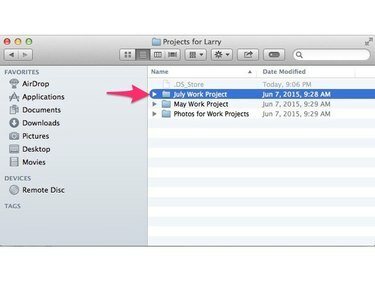
Cari File
Kredit Gambar: J T B
Langkah 3: Pilih File, Folder, atau Drive
Klik dan tahan pada file yang ingin Anda tambahkan ke Favorit. Seret file ke Favorit menuju di bilah sisi. Perhatikan bahwa oval muncul di sekitar Favorit.

Klik dan Tarik
Kredit Gambar: J T B
Langkah 4: Lepaskan Tombol Mouse
Lepaskan tombol mouse. File Anda muncul di daftar Favorit.

Favorit yang Diperbarui
Kredit Gambar: J T B
Hapus Favorit
Langkah 1: Mulai Pencari
Luncurkan Finder dengan mengklik ikonnya di Dock.
Langkah 2: Pilih Item untuk Dihapus
Klik kanan entri di bawah Favorit yang ingin Anda hapus. Menu pull-down pendek muncul.

Pilih Barang
Kredit Gambar: J T B
Langkah 3: Hapus Item Dari Favorit
Klik entri menu Hapus dari Sidebar. Entri menghilang dari Favorit, meskipun file asli tetap ada di hard drive Anda.

Favorit yang Diperbarui
Kredit Gambar: J T B
Tip
Anda dapat membatalkan penghapusan dengan mengeklik tombol Finder Sunting menu dan memilih Membuka, atau dengan menekan Cmd-E.